前言: 1. 由于本人也是初学者,所以本文搭建的IDE只适学习,若作为开发,还是用专业的VS等,不要浪费时间在这里。 2. Sublime text 非常不适合作为C++的编辑器,不过可能有人还是想用ST搭建学习用的IDE,所以才有此文。
简介: 本文介绍windows下利用sublime text编辑器、MinGW编译套装搭建IDE,不会告诉你如何使用编辑器及编辑器插件、编译器、cmd等,只告诉你搭载IDE要学的东西,及关键配置文件代码
知识需求:(知道最好,这样你才知道原理,如不懂的请谷歌,维基等补脑,不要用百度这种垃圾) 1. 编译原理。(只需知道编译过程) 2. 编译器的cmd命令。(如:MinGW的g++.exe的cmd命令) 3. make的cmd命令、简单的makefile的编写。 4. 编辑器build system的配置。(如你使用Sublimetext,你需要知道此编辑器的build system如何配置;如你使用Notepad++,你需要知道此编辑器的build system如何配置;) 5. 添加系统环境变量
资源需求:(需要下载及安装) 1.编译器,MinGW (安装好的MinGW已包含gcc.exe、g++.exe、mingw32-make.exe、lib等) 2.编辑器,Sublime Text 3 (注意,使用ST获取cpp源文件的路径时,路径不能有空格及怪异符号)
环境搭载: 1. 安装MinGW 2. 新建或添加环境变量(安装MinGW时,可能已经自动添加了。路径改为你自己的) 比如我的: C_INCLUDEDE_PATH:e:\Share Files (Cn and En)\MinGW\include Library_Path:e:\Share Files (Cn and En)\MinGW\lib Path:e:\Share Files (Cn and En)\MinGW\bin 3. 检查安装是否成功,cmd下输入“g++ --help”,不包括引号,如出现帮助,为安装成功。 4. 新建makefile文件:此文件为文本文件,文件名必须为makefile(如会用make的/f参数的请忽略,会用宏的更好)。 makefile的格式: A: B (tab)<command> (tab)<command> 例子: 编译文件路径:e:\Project\CPlus\class 需编译文件为:head.cpp、head.h、main.cpp 新建makefile路径:e:\Project\CPlus\class 新建makefile.txt文件,并去除拓展名:makefile 以下例子格式,,g++前面的空格必须为tab: class.exe:main.o head.o g++ main.o head.o -o class.exe head.o:head.cpp g++ -c head.cpp -o head.o main.o:main.cpp g++ -c main.cpp -o main.o 5. ST中build system 在路径 Sublime Text\Data\Packages\User 下新建文本文件 g++.sublime-build 文件,加入一下代码 如我的完整路径为: e:\Share Files (Cn and En)\Total Commander\Plugins\Media\Sublime Text\Data\Packages\User\G++\g++.sublime-build // g++.sublime-build 文件 { "file_regex": "^(..[^:]*):([0-9]+):?([0-9]+)?:? (.*)$", "working_dir": "${file_path}", "selector": "source.c, source.c++, source.cpp", "cmd": ["g++", "-c", "${file}", "-o", "${file_base_name}.o"], // "cmd": ["g++", "${file}", "-o", "${file_base_name}"], "variants": [ { "name": "Run", "cmd": ["cmd", "/c", "MinGW32-make","-f", "makefile", "&&", "start", "cmd", "/c", "${file_path}/${file_base_name} & pause"] }, { "name" : "BuildAndRun", "cmd": ["cmd", "/c", "g++", "${file}", "-o", "${file_path}/${file_base_name}", "&&", "start", "cmd", "/c", "${file_path}/${file_base_name} & pause" ] }, ] } 6. ST中添加快捷键 在路径 Sublime Text\Data\Packages\User 下新建文本文件 Default (Windows).sublime-keymap,加入以下代码 如我的完整路径:e:\Share Files (Cn and En)\Total Commander\Plugins\Media\Sublime Text\Data\Packages\User\Default (Windows).sublime-keymap // Default (Windows).sublime-keymap文件 [ //C++ Compile and link all files, then run it by cmd { "keys": ["f5"], "command": "build", "args": {"variant": "Run"} }, //Single Cpp build and run { "keys": ["ctrl+b"], "command": "build", "args": {"variant": "BuildAndRun"} } ] 7. 使用方法 (注意Sublime Text获取目录路径会有Bug,所以文件的路径不能有中文及特殊符号) 一、单文件编译 1. 编写好cpp代码 2. Ctrl+b编译运行 二、多文件多目录编译 1. 编写好cpp代码 2. 编写好makefile文件(详情见makefile文件) 3. F7为编译单个文件 4. F5为编译所有文件,并运行
以下图片为我以前用的,你可以按照上面的来配置,也可以完全按照我下面的图片,注意区别。

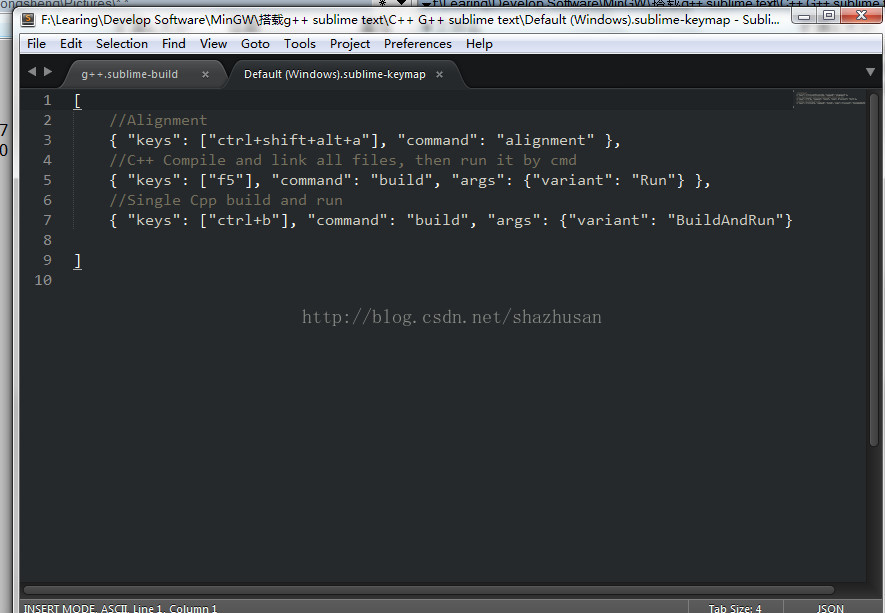

























 5857
5857

 被折叠的 条评论
为什么被折叠?
被折叠的 条评论
为什么被折叠?








